修改这个控件会自动更新这一页面
Motion 使用手册
- 欢迎使用
- 词汇表
- 版权

在 Motion 中移除防抖动片段中的边框
当您使用“防抖动”行为时,使镜头平滑或防止镜头抖动的变换,会导致在图像的边缘周围出现移动的黑色边框。虽然这是实现所需的效果必然会产生的问题,但是您可能不希望这些黑色边框在最终镜头中出现。
使用以下方法可移除黑色边框。
缩放片段
您可以使用行为检查器的“边框”弹出式菜单来缩放片段。请注意,缩放片段可能会软化图像。
在 Motion 的行为检查器中,从“边框”弹出式菜单中选取“缩放”。
片段将扩大为画布的实际大小,从而避免黑色边框显示在边缘周围。
缩放防抖动片段
如果您想要输出与原始片段同样大小的最终片段,最快的修正方法是缩放“防抖动”分析后的图像。您需要放大图像,让黑色边框的所有部分都处于帧边缘的外面。与(“边框”弹出式菜单中的)“缩放”选项一样,此方法将会柔化图像。
【注】此工作流程是使用“边框”弹出式菜单中的“缩放”选项来缩放片段的手动版本。
在 Motion 中,选择片段并打开属性检查器。
调整“缩放”参数,使边框不再显示于片段的边缘。
使片段边缘变形
您可以尝试使用滤镜来拉伸图像边缘,让它填充空隙。以下示例使用的是“刮擦”滤镜。(此解决方案与图像类型紧密相关,并且可能引起其他图像假像,这些假像中有些是不能接受的。)
在 Motion 中,选择包含防抖动片段的群组。
在这个例子中,项目的背景为白色,从而更好地展示由于防抖动,片段位置的移动。
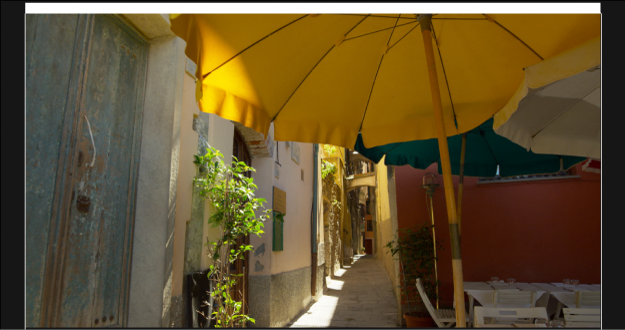
将“刮擦”滤镜应用到群组,在滤镜检查器中关闭“裁剪”复选框,然后调整其参数。您还可以使用滤镜的屏幕控制调整“居中”和“旋转”参数。
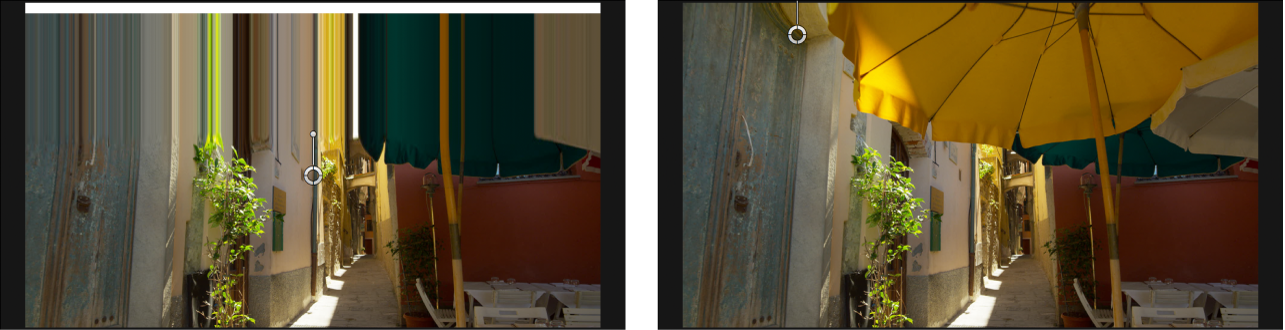
左边的图像显示滤镜应用到群组时的片段。右侧图像显示使用屏幕控制调整“居中”参数的结果:顶部边缘会拉伸到画布的顶部。
感谢您的反馈。